Per chi ha a che fare con il mondo della grafica, avere una folta e ben organizzata libreria è fondamentale. Spesso si lavora di fretta e non si ha il tempo di creare da zero ogni singolo elemento di una interfaccia, di una pagina web, di un banner o un manifesto, ed affidarsi a Google Immagini non è proprio l’idea migliore. Oltre alle questioni di copyright non sempre si trovano elementi di buona qualità e quasi mai sono già scontornati (ovvero con sfondo trasparente) e pronti per la composizione. Nella migliore delle ipotesi, comunque, la parola “originalità” diventa un miraggio. Con il tempo si capisce che molto del lavoro che si fa oggi potrà essere utile domani e che ogni contenuto creato o accuratamente selezionato sul web, tramite servizi gratuiti o a pagamento, può tornarci utile più avanti. Per questo motivo ogni grafico tende a crearsi un archivio di risorse utili e spesso lo fa con la classica struttura gerarchica a cartelle. Se si usano nomi coerenti con i contenuti e si organizza il tutto in categorie sensate, è facile che si riesca a trovare ciò che serve in futuro, sia tramite il finder che con applicazioni come Adobe Bridge. In tutti i casi si ha sempre la sensazione che si possa fare di meglio… e in effetti è così: il nostro archivio di risorse grafiche può avere una marcia in più con la nuova applicazione di Shiny Frog.
Pixa ha un’interfaccia pulita e semplice, in perfetta sintonia con il Mac. Si capisce immediatamente che non si tratta di un banale catalogo di file e se ne ha la conferma esplorando le varie funzionalità di cui dispone. Intanto può essere considerato il punto di partenza di ogni nostra lavorazione, grazie alla possibilità di creare nuovi documenti da template. Ce ne sono tre predefiniti (per la realizzazione di un’icona iOS, un sito web tradizionale oppure uno di tipo “responsivo” con la base “Less Grid”) ma si potranno creare infiniti template personalizzati sulla base dei nostri documenti. Altra caratteristica che si nota immediatamente è la presenza delle tab, tramite le quali si possono effettuare diverse ricerche contemporaneamente senza problemi. 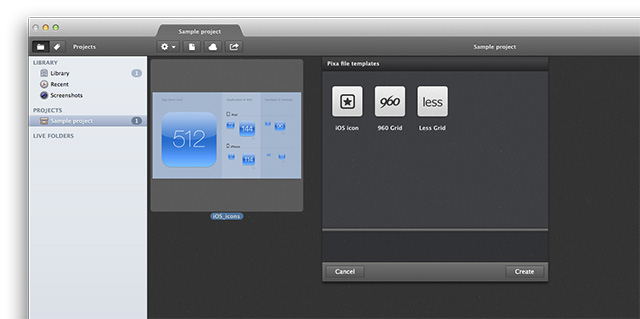
Per un programma del genere ci sono due aspetti a mio avviso fondamentali: la localizzazione del catalogo e i formati di file supportati. Per quanto riguarda il primo punto Pixa è semplicemente perfetto: possiamo spostare facilmente la nostra libreria su dropbox e sarà immediatamente disponibile da ogni postazione di lavoro:
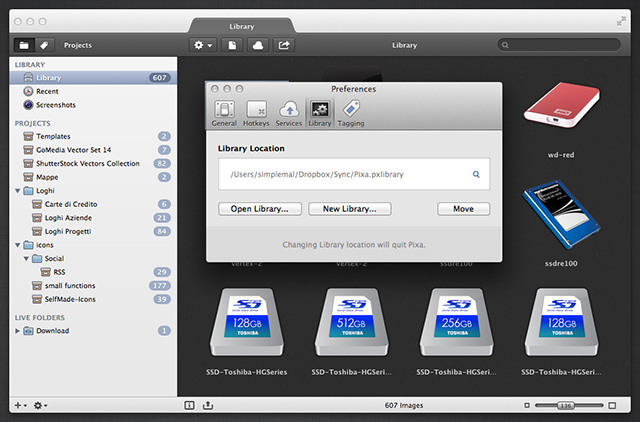
Anche riguardo ai formati supportati non c’è che da rimanere soddisfatti. La lista di compatibilità è molto lunga: psd, ai, svg, gif, png, tiff, pdf, pixelmator, bmp, ico, icns ed eps. A questi vanno aggiunti anche i documenti di sketch ed acorn che saranno compatibili con una prossima versione a breve disponibile sul Mac App Store. Le immagini si importano all’interno di Pixa con un semplice drag & drop oppure dal menu import, procedendo tranquillamente anche per intere cartelle, le quali saranno mantenute con la medesima struttura ad albero presente nel Finder.
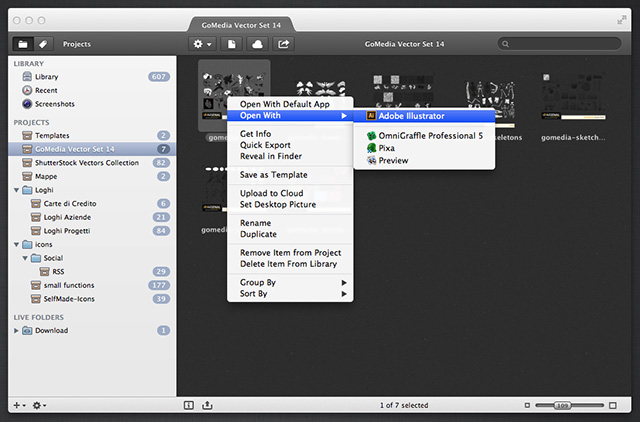
Il tutto verrà archiviato in una libreria monolitica (come iPhoto o Aperture, per intenderci) con l’unico svantaggio che la stessa non risulta chiaramente navigabile. Anche sfruttando tasto destro e “Mostra Contenuto Pacchetto” dal Finder si troverà una lista di file non gerarchica e con nomi codificati in modo incomprensibile. Per cui sarà sempre necessario passare dall’applicazione per trovare le nostre risorse.
Mentre importiamo i vari files noteremo che si andrà automaticamente a completare una lista di tag associati ad ogni contenuto in modo automatico. Sulla base del colore e della dimensione (con scaglioni personalizzabili dalle preferenze) le risorse verranno etichettate e catalogate per una ricerca più precisa e rapida. Inoltre Pixa è in grado di leggere, importare ed esportare sfruttando Open Meta, per cui si potranno preservare eventuali catalogazioni di altri software che utilizzano il medesimo standard.
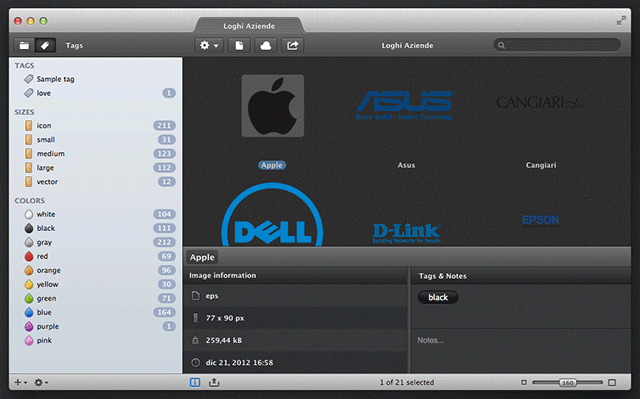
Altro aspetto interessante riguarda la condivisione e l’esportazione dei contenuti, davvero molto curata. Intanto Pixa supporta l’integrazione con Dropbox o Cloudapp e, una volta attivata una delle due dalle preferenze, basterà premere sull’apposito tasto a forma di nuvoletta per pubblicare immediatamente il file selezionato. C’è poi il pannello “Quick export” dove si possono creare dei preset di esportazione rapida con alcune (poche) impostazioni. Qui manca la possibilità di poter applicare una filigrana, molto utile se si utilizza l’applicazione anche per catalogare i nostri progetti.
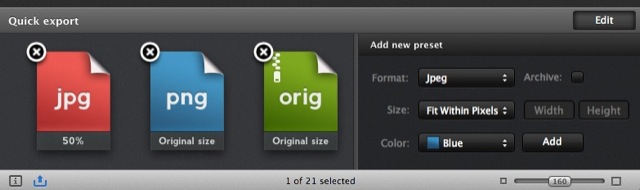
A completare il quadro vi è tutto il classico menu di condivisione di Mountain Lion, che prevede una lunga lista di possibilità tra cui Email, AirDrop, i vari social, iPhoto ed Aperture.
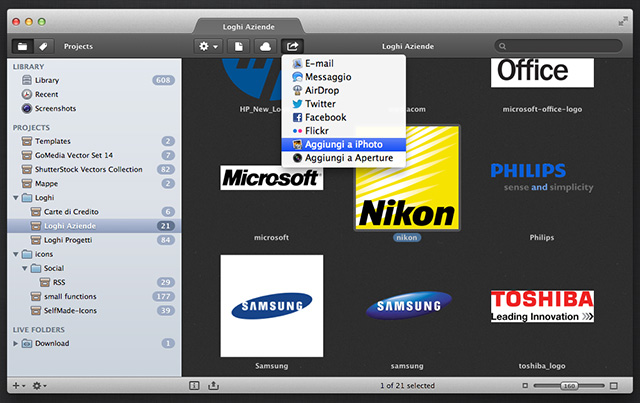
La libreria viene catalogata in base a progetti, cartelle e “live folders”. Questi ultimi rappresentano uno strumento molto versatile in quanto sono esterni al concetto di libreria monolitica. Creando un Live Folder per la Scrivania o per la cartella Download, questo rimarrà in costante aggiornamento con il suo contenuto. Ciò significa che ogni nuovo file grafico salvato in Download sarà subito visibile in Pixa ma anche che, al contrario, spostando un file sul Live Folder dall’applicazione, lo ritroveremo lì anche tramite Finder. Attraverso queste cartelle vive potremo gestire in modo flessibile quei contenuti che non vogliamo importare all’interno della libreria di Pixa, magari perché correlati ad altri progetti o perché troppo voluminosi per stare su dropbox (sempre che decidiamo di spostare lì la libreria). In tutti i casi i live folders mantengono la struttura gerarchica di tutte le cartelle presenti nel finder, per cui potremmo crearne uno per la nostra cartella “Lavori” ed iniziare immediatamente a sfruttare le potenzialità di questa applicazione.
Altra caratteristica degna di nota per Pixa riguarda la gestione degli screenshot. Attraverso delle semplici combinazioni di tasti offre la possibilità di catturare delle istantanee in modo analogo a quello di OS X ma con un paio di miglioramenti importanti. Il primo è che la modalità di cattura area (equivalente a cmd+shift+4) mostra in modo più chiaro la finestra di ritaglio e che la stessa può essere modificata con precisione prima di confermare la cattura (con la pressione del tasto rosso).
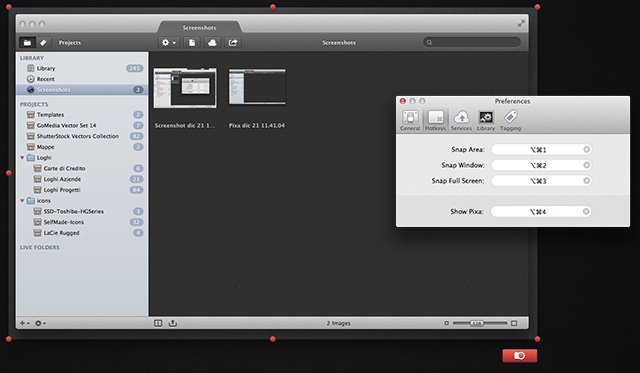
Il secondo vantaggio rispetto alla funzione integrata nel sistema, è che le istantanee catturate verranno archiviate direttamente all’interno dell’applicazione sotto la voce “Screenshots”. In questo modo avremo la possibilità di effettuare numerose catture consecutive senza “sporcare” la scrivania ed andarle poi a verificare ed organizzare in un secondo momento. Da segnalare anche la comoda lente di ingrandimento con cui analizzare le immagini e prelevare campioni colore in RGB o esadecimale.
Ecco un breve video di presentazione:
 Conclusioni
Conclusioni
Pixa è molto giovane, siamo ancora alla versione 1.0.1 sul Mac App Store, ma già così è incredibilmente utile e produttiva. C’è sicuramente ampio margine di miglioramento ma conoscendo la qualità a cui gli sviluppatori italiani di Shiny Frog ci hanno abituato, non ho dubbi che crescerà molto. Ad esempio sarebbe utile un flag per poterla caricare all’avvio e farla rimanere solo nella menu bar, oppure una modalità vista elenco per vedere le caratteristiche estese dei file (al momento per capire anche il semplice formato si deve attivare il pannello informazioni). Abbiamo comunicato queste possibilità alla software house e sembra intenzionata a pianificarne l’aggiunta nelle prossime release. Nell’intenso periodo di utilizzo abbiamo incontrato solo un paio di crash occasionali (senza perdita di nessun dato) ma già con la versione 1.0.2 che stiamo usando ora sono spariti. Pixa è attualmente in offerta lancio sul Mac App Store a 21,49€, il 20% in meno del prezzo finale. È un po’ cara ma chi ha bisogno di un’applicazione del genere capirà facilmente che vale ogni centesimo del suo costo. Il fatto che sia entrata in pochi giorni nel mio workflow lavorativo la dice lunga sulle sue potenzialità. Per valutarla approfonditamente potete scaricare la demo dal sito di shinyfrog.
Importante: Pixa è attualmente in sconto su MuPromo a $17.99 (circa 13,65€) per cui potrebbe essere un buon momento per dedicargli qualche minuto di prova nella versione demo e valutare eventuale acquisto.
PRO
![]() Interfaccia molto semplice e ben strutturata con l’uso delle tab
Interfaccia molto semplice e ben strutturata con l’uso delle tab
![]() Supporto di alcune gesture per zoom e navigazione
Supporto di alcune gesture per zoom e navigazione
![]() Possibilità di spostare la libreria su dropbox
Possibilità di spostare la libreria su dropbox
![]() Creazione di Pixa Template come base per le nuove creazioni
Creazione di Pixa Template come base per le nuove creazioni
![]() Supporta molti formati: psd, ai, svg, gif, png, tif, pdf, pixelmator, bmp, ico, icns, eps, acorn, sketch
Supporta molti formati: psd, ai, svg, gif, png, tif, pdf, pixelmator, bmp, ico, icns, eps, acorn, sketch
![]() Tag automatici in base a dimensione e colore (con lettura/esportazione in Open Meta)
Tag automatici in base a dimensione e colore (con lettura/esportazione in Open Meta)
![]() Pulsante rapido per inviare su Cloudapp o Dropbox
Pulsante rapido per inviare su Cloudapp o Dropbox
![]() Possibilità di condivisione con il menu completo di Mountain Lion
Possibilità di condivisione con il menu completo di Mountain Lion
![]() Quick export per salvataggi semplici e personalizzabili
Quick export per salvataggi semplici e personalizzabili
![]() Live Folders con aggiornamenti in tempo reale
Live Folders con aggiornamenti in tempo reale
![]() Valida funzione di screenshot integrata (cattura e mantiene nella propria libreria)
Valida funzione di screenshot integrata (cattura e mantiene nella propria libreria)
![]() Lente di ingrandimento con possibilità di leggere il colore dei singoli pixel (RGB/HEX)
Lente di ingrandimento con possibilità di leggere il colore dei singoli pixel (RGB/HEX)
CONTRO
![]() Da aggiungere una vista elenco con maggiori dettagli sui file
Da aggiungere una vista elenco con maggiori dettagli sui file
![]() La scansione/aggiornamento dei Live Folders non indicata la % di progressione
La scansione/aggiornamento dei Live Folders non indicata la % di progressione
![]() Manca una funzione di avvio automatico con presenza solo nella menu bar
Manca una funzione di avvio automatico con presenza solo nella menu bar
![]() Personalizzazioni limitate in Quick Export (manca una filigrana)
Personalizzazioni limitate in Quick Export (manca una filigrana)
DA CONSIDERARE
![]() Se ben supportata dagli sviluppatori, potrebbe presto diventare uno standard per i grafici
Se ben supportata dagli sviluppatori, potrebbe presto diventare uno standard per i grafici
![]() Non ci dispiace usarla in inglese, però visto che gli sviluppatori sono italiani…
Non ci dispiace usarla in inglese, però visto che gli sviluppatori sono italiani…
 Oltre a richiedere rispetto ed educazione, vi ricordiamo che tutti i commenti con un link entrano in coda di moderazione e possono passare diverse ore prima che un admin li attivi. Anche i punti senza uno spazio dopo possono essere considerati link causando lo stesso problema.
Oltre a richiedere rispetto ed educazione, vi ricordiamo che tutti i commenti con un link entrano in coda di moderazione e possono passare diverse ore prima che un admin li attivi. Anche i punti senza uno spazio dopo possono essere considerati link causando lo stesso problema.